Dkhadoop虚拟机怎么安装
这篇文章将为大家详细讲解有关Dkhadoop虚拟机怎么安装,小编觉得挺实用的,因此分享给大家做个参考,希望大家阅读完这篇文章后可以有所收获。
虚拟机的安装
下载的链接地址可参考:
https://download3.vmware.com/software/wkst/file/VMware-workstation-full-12.5.7-5813279.exe
详细安装步骤:
(1)在配置类型选项中,我们选择自定义(高级),选择好之后点击“下一步”

图1
(2)虚拟机的硬件兼容性设置页面,参考下图设置好之后点击“下一步”;
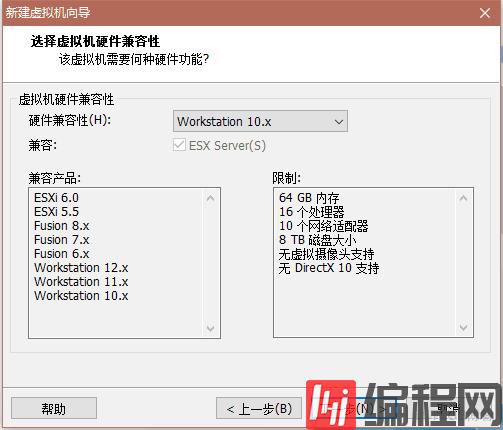
图2
(3)在安装客户机操作系统界面我们选择最后一个“稍后安装操作系统”(见图3-1),然后点击下一步,在客户机操作系统中选择“Linux”(见图3-2)。
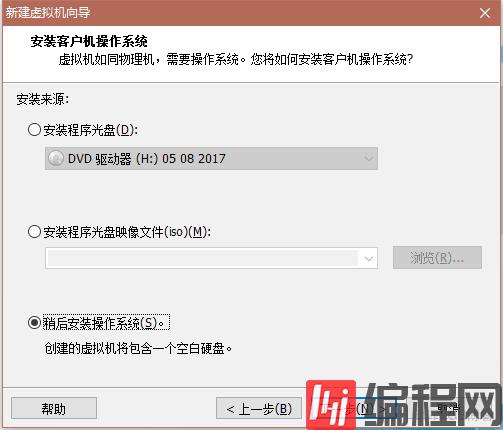
图3-1
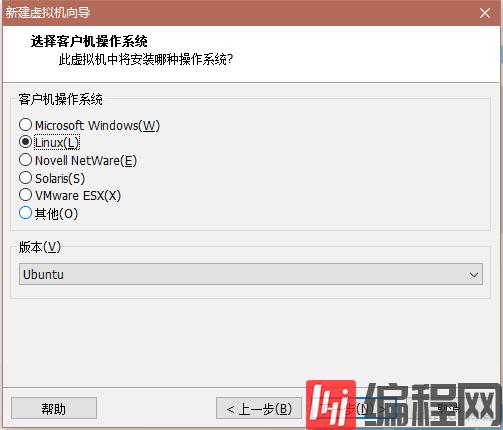
图3-2
(4)为虚拟机命名,如下图4-1,(命名按照自己喜欢即可),点击“下一步”进行处理器配置。见图4-2
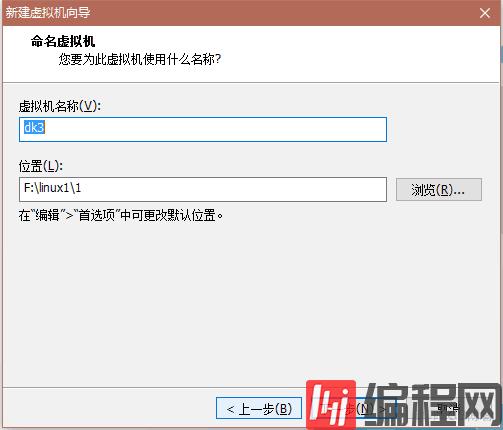
图4-1
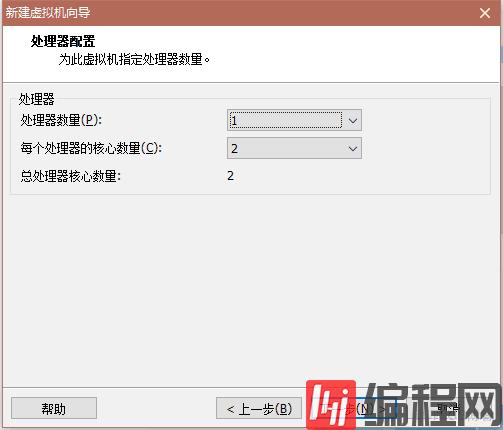
图4-2
(5)设置虚拟机的内存,见下图
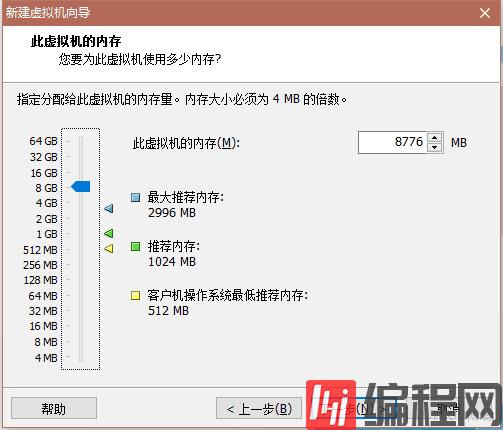
图5
(6)网络连接类型有四种,在四种网络连接类型中选择“使用桥连接网络”,点击“下一步”;
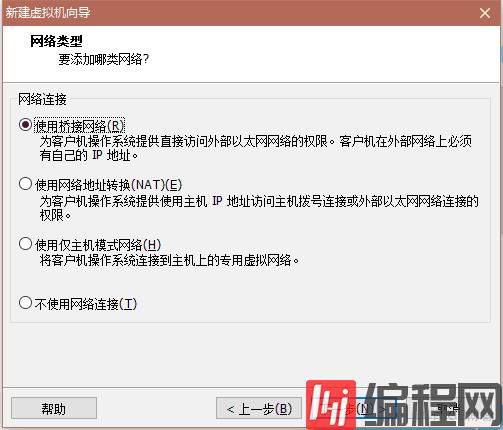
图6
(7)SCSI控制器类型选择LSI Logic 的推荐类型即可;
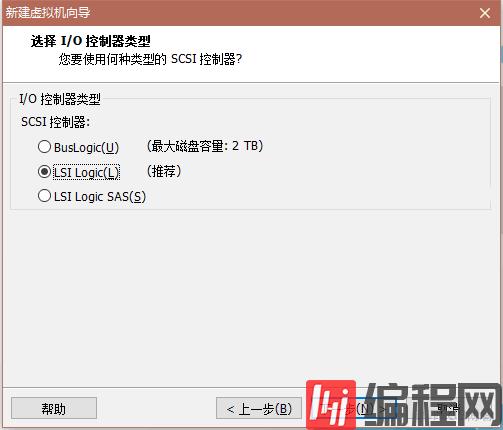
图7
(8)磁盘类型同样选择推荐的SCSI;
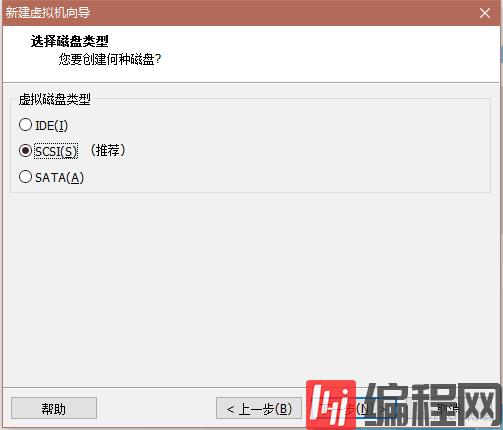
图8
(9)选择创建新虚拟磁盘(如图9-1),点击下一步设置磁盘容量,详细见图9-2
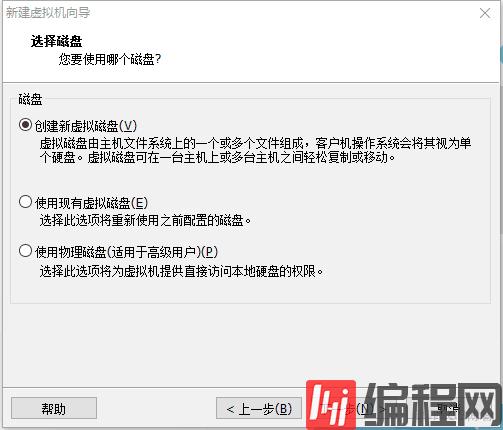
图9-1
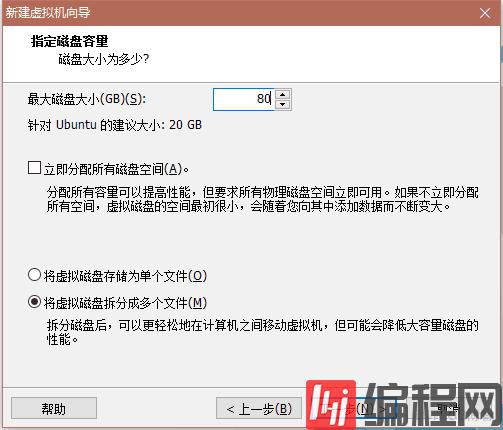
图9-2
(10)设置磁盘存储位置
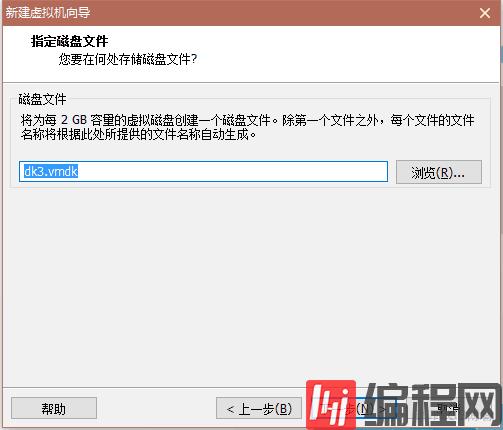
图10
(11)按照上述步骤完成设置后,单击下图中的“完成”即可,至此虚拟机安装成功。
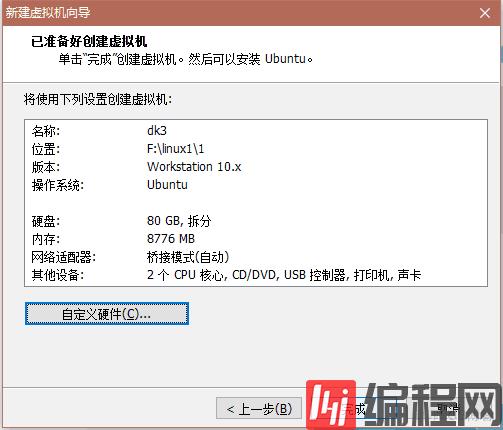
图11
关于“Dkhadoop虚拟机怎么安装”这篇文章就分享到这里了,希望以上内容可以对大家有一定的帮助,使各位可以学到更多知识,如果觉得文章不错,请把它分享出去让更多的人看到。
免责声明:
① 本站未注明“稿件来源”的信息均来自网络整理。其文字、图片和音视频稿件的所属权归原作者所有。本站收集整理出于非商业性的教育和科研之目的,并不意味着本站赞同其观点或证实其内容的真实性。仅作为临时的测试数据,供内部测试之用。本站并未授权任何人以任何方式主动获取本站任何信息。
② 本站未注明“稿件来源”的临时测试数据将在测试完成后最终做删除处理。有问题或投稿请发送至: 邮箱/279061341@qq.com QQ/279061341
















